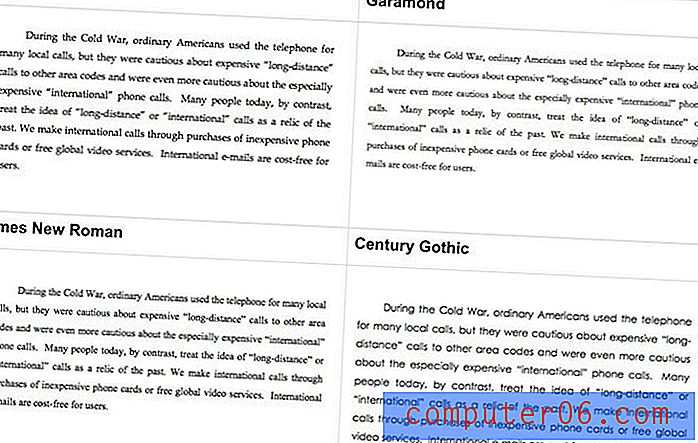Comment changer la date et l'heure sur un iPhone
Dernière mise à jour: 20 mars 2019
La plupart des paramètres de votre iPhone peuvent être modifiés, et l'horloge et la date ne font pas exception. La plupart des utilisateurs d'iPhone ont probablement leurs iPhones configurés pour mettre à jour automatiquement leur horloge et leur date en fonction de leur fuseau horaire actuel, mais cette mise à jour automatique peut être désactivée afin que ces éléments puissent être mis à jour manuellement.
Notre guide ci-dessous vous montrera comment passer de la mise à jour automatique à la mise à jour manuelle, puis vous montrera comment changer la date et l'heure sur votre appareil.
Comment changer la date sur iPhone - Résumé rapide
- Ouvrez l'application Paramètres .
- Sélectionnez l'option Date et heure .
- Appuyez sur le bouton à droite de Définir automatiquement pour le désactiver.
- Appuyez sur la date, puis entrez le jour souhaité.
Pour plus d'informations et des photos de chaque étape, passez à la section ci-dessous.
Modification manuelle de l'heure et de la date sur un iPhone 6 Plus
Les étapes de cet article ont été effectuées sur un iPhone 6 Plus, dans iOS 8.1.2. Ces étapes peuvent varier selon les différentes versions d'iOS.
Notez que cela désactivera les paramètres automatiques de l'heure et de la date sur votre iPhone. Cela signifie que vous devrez mettre à jour manuellement l'horloge lorsque vous changez de fuseau horaire ou pour l'heure d'été.
Pour en savoir plus sur les différentes fonctionnalités de votre iPhone iOS 8, vous pouvez lire cet article.
Étape 1: appuyez sur l'icône Paramètres .

Étape 2: faites défiler vers le bas et sélectionnez l'option Général .
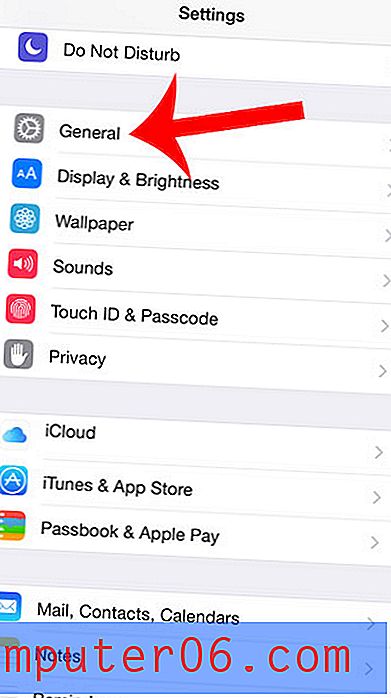
Étape 3: faites défiler vers le bas et sélectionnez l'option Date et heure .
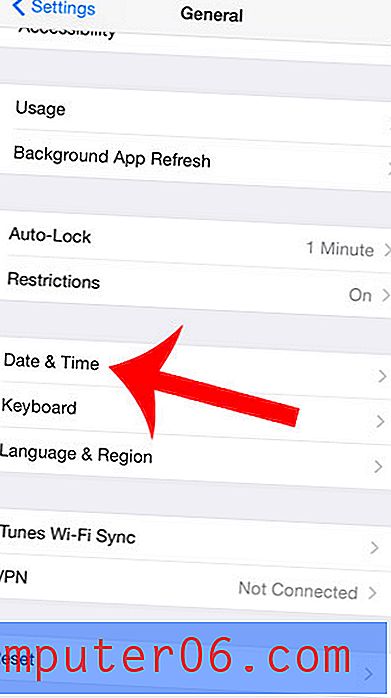
Étape 4: Appuyez sur le bouton à droite de Définir automatiquement .
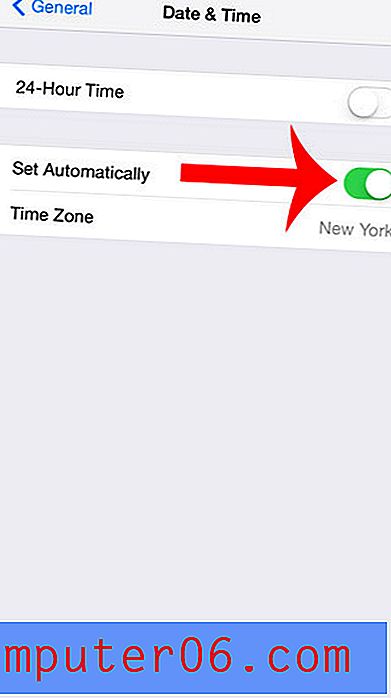
Étape 5: Appuyez sur la date ou l'heure, puis utilisez les molettes de défilement pour saisir manuellement de nouvelles valeurs. Vous pouvez appuyer sur le bouton Général dans le coin supérieur gauche de l'écran pour revenir à l'écran précédent lorsque vous avez terminé.
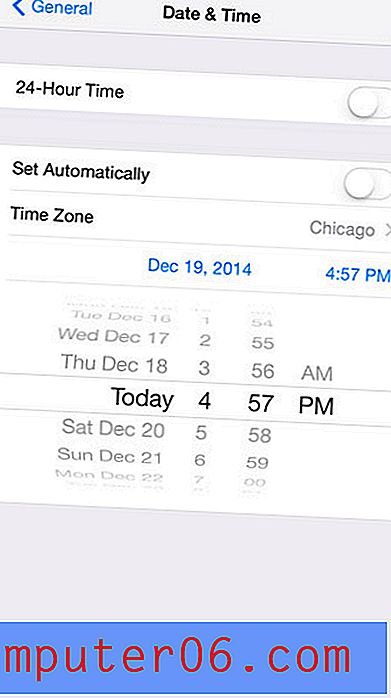
Notez qu'un jour et une heure incorrects sur votre iPhone peuvent entraîner un comportement incorrect de certaines applications et sites Web. Si vous rencontrez des problèmes pour utiliser une application ou un site que vous aviez pu utiliser sans problème auparavant, la date et l'heure manuelles que vous avez saisies pourraient être à blâmer.
Voulez-vous changer l'apparence de l'écran de votre iPhone 6 Plus? Modifiez le paramètre de zoom de l'affichage et sélectionnez l'option standard ou zoomée.